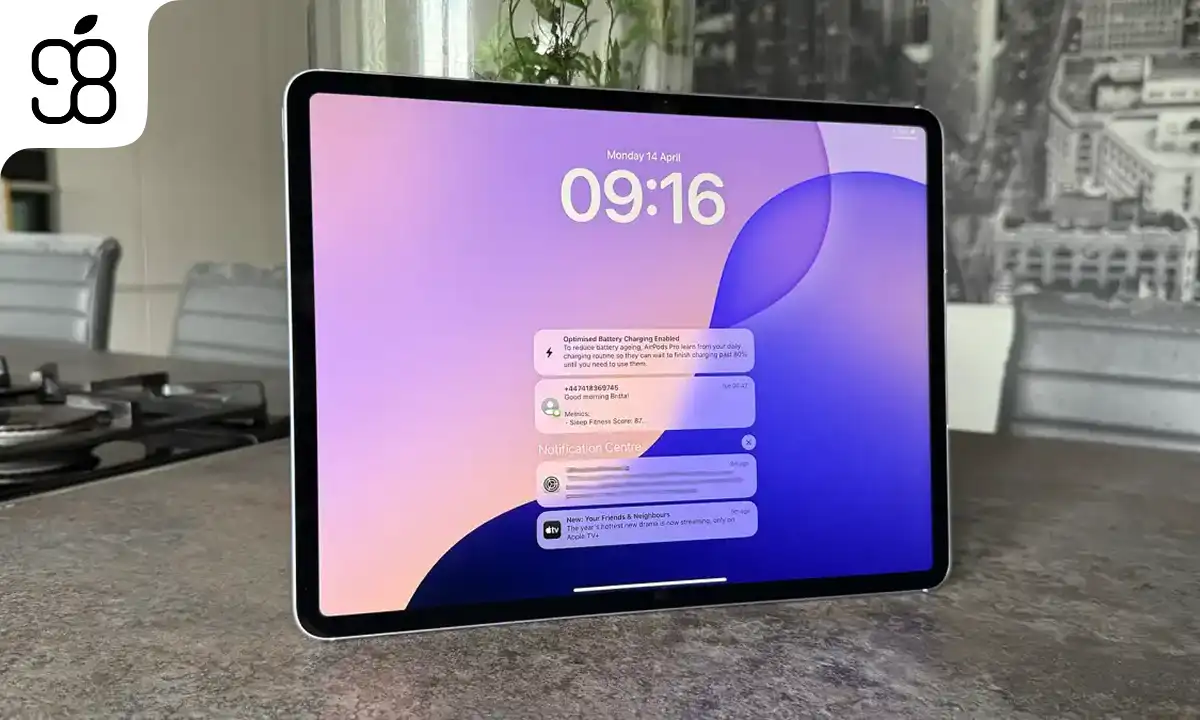
راهنمای بهینه سازی نرم افزاری برای افزایش طول عمر باتری آیپد
تخلیه ی سریع شارژ باتری یکی از دردسرهای آزاردهنده ای است که حتی کاربران حرفه ای و متخصص هم از آن در امان نیستند. از گوشی های اندرویدی گرفته تا آیفون، آیپد و مک بوک شارژدهی باتری یکی از مهم ترین و تاثیرگذار ترین فاکتورهاست. امروز می خواهیم روی شارژدهی آیپد زوم کنیم. شما از آیپدتان استفاده های زیادی می کنید. ساده ترین مثال، خرید اپل وان و فعالسازی سرویس های اپل روی آیپد است. وقتی توان نگهداری شارژ دیوایس شما به قدری پایین می آید که قابل حس شود شاید تصور کنید مشکل از سخت افزار است، اما در واقع ریشه ی اصلی این موضوع معمولاً در تنظیمات نرم افزاری و نحوه استفاده از دستگاه نهفته است. خبر خوب این است که بدون نیاز به هیچ ابزار جانبی یا تعویض باتری و فقط با چند تغییر دقیق در تنظیمات آیپد، می توانید عمر شارژ تبلت خود را تا چندین ساعت افزایش دهید. در این مقاله از اپل 98 تمام تنظیمات کلیدی برای افزایش عمر باتری آیپد را بررسی می کنیم و نکاتی را مطرح خواهیم کرد که در راهنماهای معمولی به آن ها کمتر پرداخته می شود. با ما همراه باشید.
چرا باتری آیپد سریع خالی می شود؟

اگر آیپد زود شارژ خالی می کند نگران نباشید. خیلی وقت ها خود باتری اصلا مشکلی ندارد. باتری آیپد از نوع لیتیوم-یون است؛ فناوری ای که برای کارایی بالا طراحی شده اما در برابر مصرف نادرست بسیار حساس است. روشنایی زیاد نمایشگر، سرویس های فعال در پس زمینه، استفاده ی مداوم از لوکیشن یا موقعیت مکانی و فعال بودن آپدیت خودکار، همگی می توانند باعث شوند باتری دستگاه شما به سرعت تخلیه شود. اپل در مستندات رسمی اش تأکید کرده که با «مدیریت درست مصرف انرژی» می توان طول عمر باتری را افزایش داد. اما این عبارت کلی در عمل یعنی دقیقاً چه؟ چه کار کنیم تا باتری آیپد زود خالی نشود؟ بیایید با جزئیات بررسی کنیم.
۱. موقعیت مکانی؛ عامل پنهان تخلیه شارژ
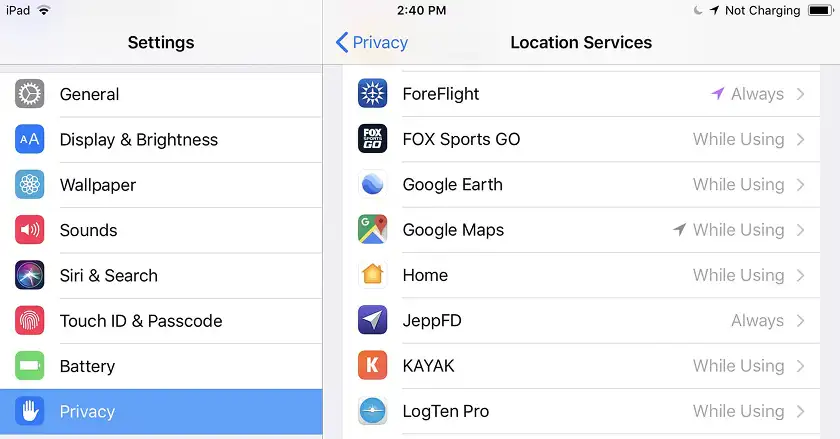
سرویس های موقعیت مکانی (Location Services) یکی از بزرگ ترین دلایل کاهش سریع شارژ آیپد هستند. بسیاری از برنامه ها حتی زمانی که از آن ها استفاده نمی کنید، در پس زمینه دارند موقعیت شما را بررسی می کنند. برای بهینه سازی مصرف باتری لوکیشن کافیست:
- در تنظیمات آیپد به بخش Privacy & Security و سپس به Location Services بروید
- دسترسی موقعیت را فقط برای برنامه هایی که واقعاً نیاز دارند فعال بگذارید. مثلاً اپ های نقشه. برای سایر اپ ها گزینه ی Never یا While Using the App را انتخاب کنید.
- در بخش System Services هم می توانید مواردی مثل iPad Analytics یا Significant Locations را خاموش کنید. این گزینه ها بیشتر برای جمع آوری داده های آماری هستند و کارایی روزمره ای ندارند.
با همین تغییر ساده می توانید بین ۱۰ تا ۱۵ درصد در مصرف روزانه باتری صرفه جویی کنید.
۲. خاموش کردن آپدیت های خودکار سیستم و اپ ها
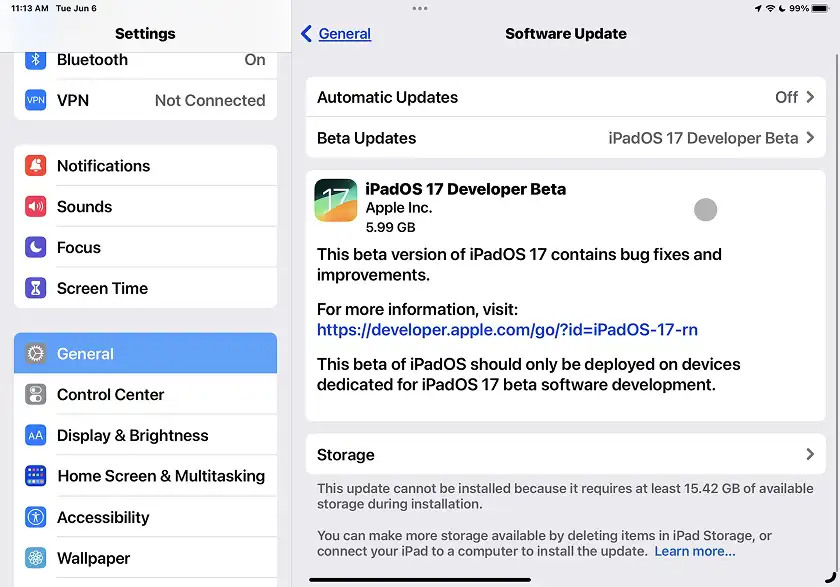
آیپد به صورت پیشفرض بروزرسانی های سیستم و اپ ها را به طور خودکار دانلود و نصب می کند. این فرایند اغلب شبانه یا در پس زمینه انجام می شود اما سهم قابل توجهی از مصرف باتری و حجم اینترنت را به خود اختصاص می دهد.
برای غیرفعال کردن آپدیت خودکار آیپد در تنظیمات iPad وارد بخش General و Software Update شده و گزینه ی Automatic Update را بزنید. حالا می توانید گزینه های Automatically Download و Automatically Install را خاموش کنید.
در مرحله ی بعد، در بخش App Store گزینه های App Updates و App Downloads را غیرفعال کنید. از این پس فقط زمانی که آیپد به شارژر متصل است و اینترنت وای فای دارید، آپدیت ها را دستی انجام دهید. این کار علاوه بر صرفه جویی در شارژ، از مصرف بی مورد اینترنت هم جلوگیری می کند.
۳. خاموش کردن Background App Refresh برای برنامه های غیرضروری
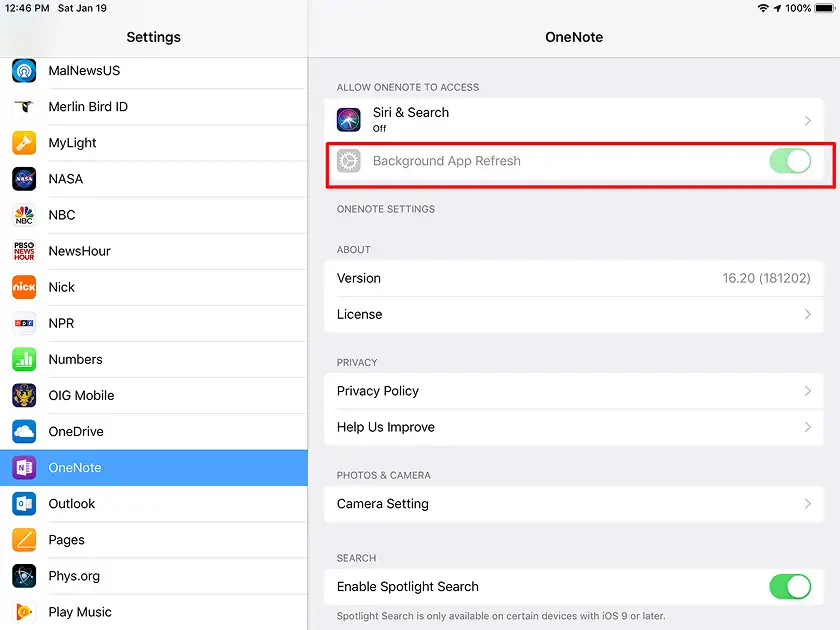
بسیاری از اپ ها حتی زمانی که بسته هستند، در پس زمینه اطلاعات جدید دریافت می کنند. این فرآیند که به آن Background App Refresh گفته می شود یکی از قاتلان خاموش باتری است. برای کنترل آن در تنظیمات General به قسمت Background App Refresh بروید.
می توانید به صورت کلی این قابلیت را غیرفعال کنید یا فقط برای برنامه هایی که اهمیت کمتری دارند (مثل اپ های خبری، شبکه های اجتماعی یا خرید آنلاین و...) آن را خاموش کنید.
۴. اعلان ها؛ دشمن تمرکز و البته باتری

برای دریافت و نمایش نوتیفیکیشن ها هم باتری مصرف می شود! اعلان ها شاید مفید باشند، اما وقتی بی رویه و زیاد شوند باتری را به سرعت تخلیه می کنند. هر نوتیفیکیشن باعث بیدار شدن صفحه، فعالیت CPU و گاهی روشن شدن صدا یا لرزش دستگاه می شود. علاوه بر اینها دشمن شماره 1 تمرکز و حواس شماست.
خوشبختانه مدیریت نوتیفیکیشن ها در آیپد به سادگی انجام پذیر است. کافیست در تنظیمات به بخش Notifications بروید و فهرست اپ ها را مرور کنید. برای برنامه هایی که اعلان هایشان ضروری نیستند (مثل بازی ها یا اپ های متفرقه) گزینه ی Allow Notifications را خاموش کنید.
اگر نمی خواهید اعلان ها را کامل ببندید، از قابلیت Scheduled Summary استفاده کنید تا اعلان های غیرضروری در زمان های مشخص نمایش داده شوند.
۵. خاموش کردن وای فای و بلوتوث زمانی که استفاده نمی کنید
اتصالات بیسیم مثل وای فای و بلوتوث حتی اگر استفاده نشوند هم انرژی مصرف می کنند. آیپد به صورت مداوم در حال جستجوی شبکه ها یا دستگاه های اطراف است بنابراین روشن نگه داشتن وای فای و بلوتوث در شرایط غیرضروری منطقی نیست.
برای خاموش کردن کامل، از Settings وارد بخش Wi-Fi یا Bluetooth شوید و آن را به صورت دستی غیرفعال کنید. دقت کنید که خاموش کردن از Control Center موقت است و روز بعد دوباره فعال می شود.
اگر در مکانی هستید که سیگنال ضعیف است یا قصد استفاده از اینترنت ندارید، می توانید از Airplane Mode استفاده کنید تا همه ی اتصالات موقتاً قطع شوند و مصرف باتری به حداقل برسد.
۶. استفاده از حالت کم مصرف (Low Power Mode)
از نسخه های جدید iPadOS، اپل قابلیت Low Power Mode را به آیپد اضافه کرده است. این حالت به صورت هوشمند سرعت پردازنده را کاهش می دهد، فعالیت پس زمینه را محدود می کند و جلوه های گرافیکی را کم می کند تا شارژ بیشتری حفظ شود.
برای فعالسازی آن در تنظیمات گزینه ی Battery و سپس Power Mode را بزنید. در این صفحه Low Power Mode را روشن کنید. این ویژگی مخصوص زمانی است که شارژ دستگاه کم شده و به شارژر دسترسی ندارید—مثلاً در سفر، کلاس یا جلسات کاری طولانی.
۷. روشنایی نمایشگر و دارک مود
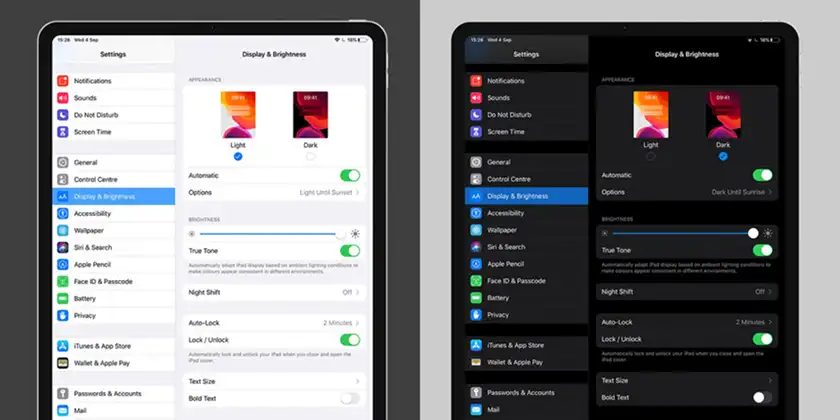
نمایشگر بزرگ و درخشان آیپد یکی از زیباترین بخش های تجربه کاربری است، اما در عین حال پرمصرف ترین بخش باتری هم هست. روشنایی را تا حد نیاز کاهش دهید و از Auto-Brightness یا روشنایی خودکار استفاده کنید تا سیستم به صورت خودکار نور محیط را تشخیص دهد.
برای فعال کردن روشنایی خودکار آیپد کافیست در تنظیمات به قسمت Display & Brightness رفته و از بخش Accessibility گزینه ی Auto-Brightness را روشن کنید. همچنین فعال کردن Dark Mode یا تم تیره آیپد به ویژه در مدل های دارای نمایشگر OLED یا mini-LED می تواند تا ۳۰ درصد مصرف انرژی را کاهش دهد.
۸. دمای محیط را جدی بگیرید
باتری های لیتیوم-یون نسبت به گرما بسیار حساس هستند. استفاده از آیپد در محیط های داغ یا سرد باعث می شود ظرفیت واقعی باتری کاهش یابد. اپل پیشنهاد می کند آیپد را در دمای بین ۱۶ تا ۲۲ درجه سانتی گراد نگهداری کنید و هنگام داغ شدن، آن را از شارژ خارج نمایید.
اگر هنگام بازی یا تماشای ویدیو آیپد بیش از حد گرم شد، کیس آن را بردارید و بگذارید دمای دستگاه پایین بیاید. این کار مستقیماً روی سلامت طولانی مدت باتری تأثیر دارد.
۹. بررسی سلامت باتری آیپد
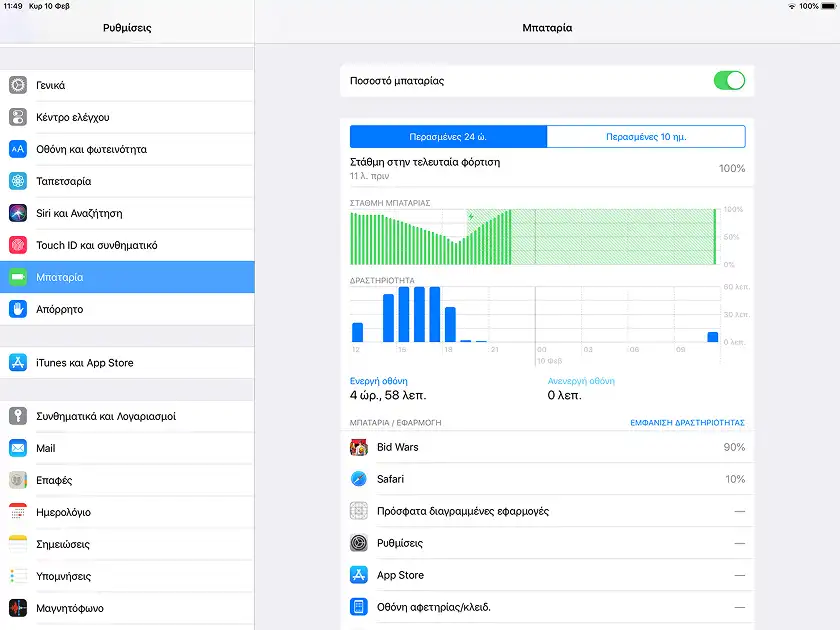
اگر بیش از دو سال از خرید iPad شما گذشته و با وجود تمام تنظیمات بالا بازهم شارژ باتری آن زود تخلیه می شود، ممکن است مشکل از کاهش ظرفیت باتری باشد. برای بررسی سلامت باتری، در تنظیمات Battery به قسمت Battery Health بروید. در صورت افت شدید ظرفیت (مثلاً زیر ۸۰٪)، بهتر است با مراکز خدمات اپل مشورت کنید یا از سرویس های رسمی تعمیر باتری استفاده کنید.
نتیجه گیری
بهینه سازی مصرف باتری آیپد یک فرایند پیچیده نیست؛ کافی است بدانید کدام سرویس ها واقعاً ضروری اند و کدام ها بی دلیل در حال مصرف انرژی هستند. با خاموش کردن موقعیت مکانی غیرضروری، کنترل آپدیت ها، محدودسازی فعالیت پس زمینه و اعلان ها، و استفاده از حالت کم مصرف، می توانید عمر شارژ آیپد خود را چند برابر کنید. آیپد شما یک دستگاه قدرتمند است؛ فقط باید یاد بگیرید چطور از آن هوشمندانه تر استفاده کنید.








